zoom pc 다운로드 (최신)
안카메라 구버전 다운로드 안카메라 구버전 다운로드 사무실에서 업무를 볼 때도, 집에서 간단하게 블로그 포스팅을 할 때도 필요한 것은 바로 캡쳐 프로그램이 아닐까 싶습니다. 캡처 프로그
ch-dindong.tistory.com
마이크로소프트 팀즈 다운로드
비대면, 언텍트 시대가 도래하면서 화상회의와 화상채팅등 관련 프로그램과 기업이 성장세를 보입니다. 그 중에서도 마이크로소프트 팀즈는 비대면 프로그램 중 으뜸이 아닐까 생각하는데요.
오늘은 채팅서비스 및 문서 공유 지원까지 가능한 마이크로소프트 팀즈 다운로드 방법에 대해 알아볼까합니다.
마이크로소프트 팀즈란?
마이크로소프트 팀즈는 위에서 간단하게 살펴보았듯 원격근무나 언택트 비대면 협업 서비스를 지향하는 프로그램입니다. 마이크로소프트 팀즈에서 협업하는 기능으로는 직장 또는 학교(중학생부터 대학생)까지 다양하게 활용이 가능하며 단순히 강의 뿐만 아니라 강의안과 문서도 공유 및 다운로드가 가능하기에 지금과 같은 시기에 더욱 용이한 프로그램이 아닐까 생각합니다.
마이크로소프트 팀즈 다운로드 방법
마이크로소프트 팀즈 다운로드 방법은 생각보다 간단하지만 처음 이런 화상 프로그램을 사용하시는 분들은 조금 힘드실 수 있는데요 아래의 순서대로 같이 진행해보시면 보다 손 쉽게 마이크로소프트 팀즈 다운로드가 가능하십니다.
1) 마이크로소프트 팀즈 다운로드 페이지에 접속합니다.(아래의 링크를 활용하시면 보다 빠르게 접속 할 수 있습니다.)
2) [데스크톱 다운로드]에 들어가주세요. 모바일 전용을 다운로드 받으실 분이라면 모바일 다운로드에 들어가셔도 좋습니다.
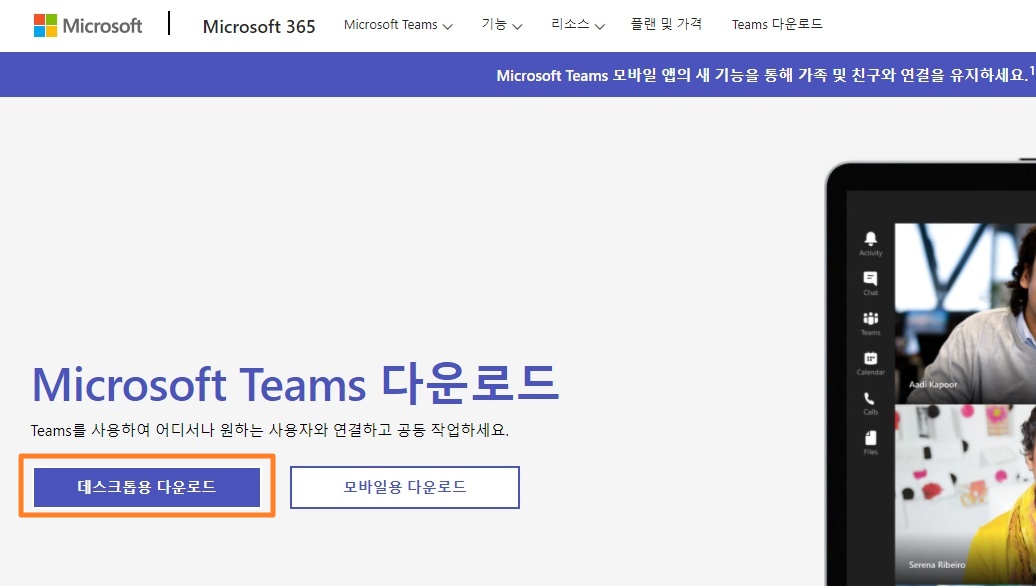
3) [Teams 다운로드]를 이용하여 본격적인 다운로드를 시작합니다.
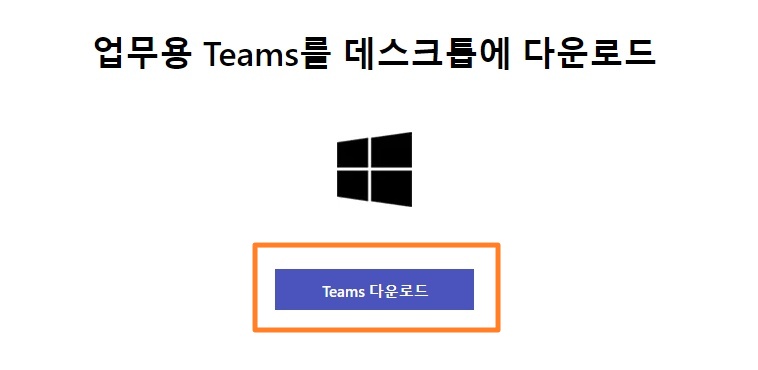
4) 마이크로소프트 팀즈 다운로드 exe 파일이 완료되었다면 teams_windows_x64 파일을 실행합니다.

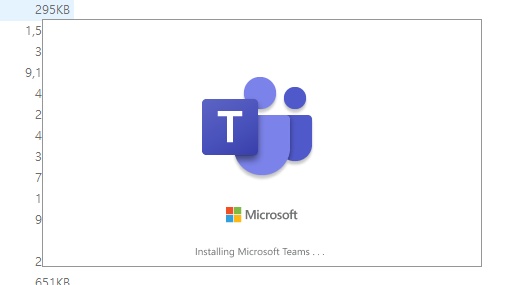
5) 다운로드에 앞서 회원가입이 필요합니다. 마이크로소프트 팀즈 회원가입을 해보겠습니다.
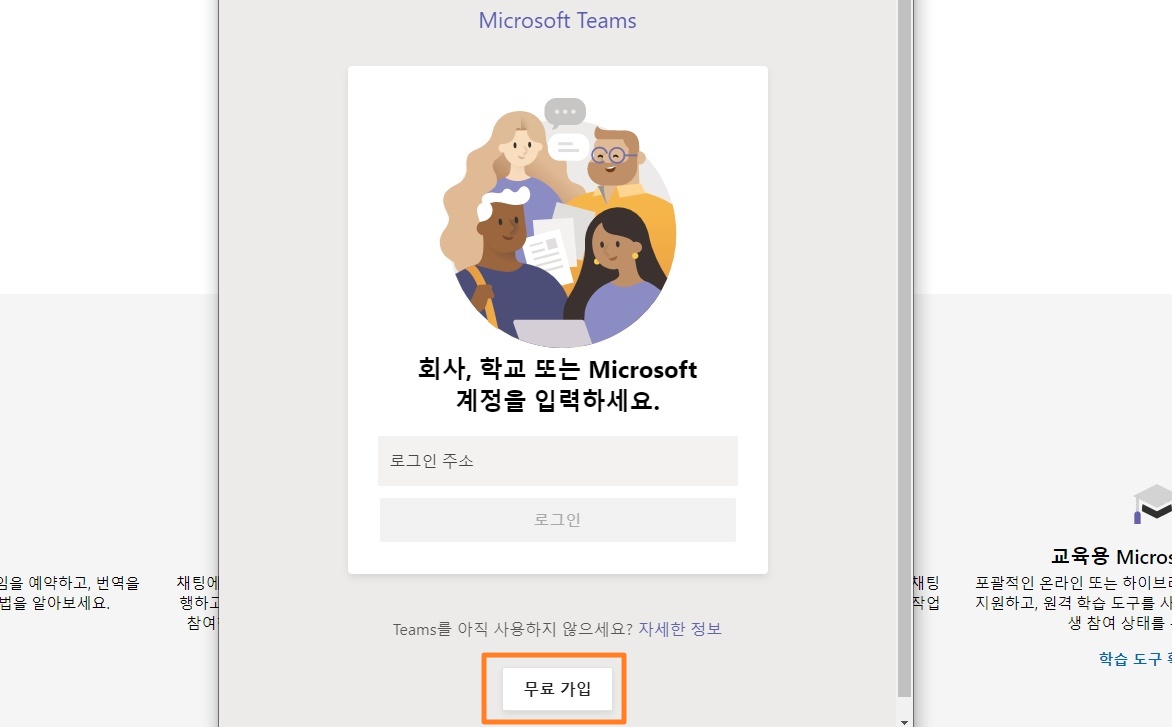
6) 이메일을 입력하고 회원가입을 진행합니다.
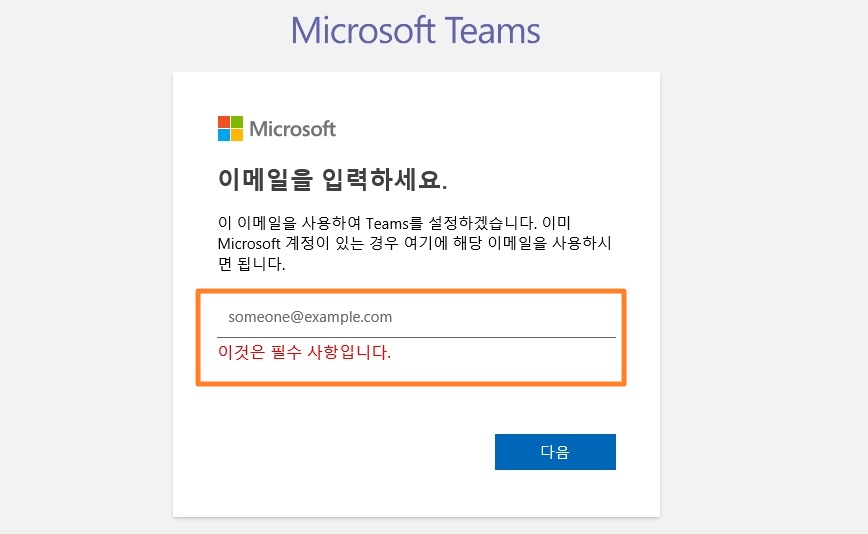
7) 마이크로소프트 팀즈 용도를 선택합니다. 회사나 학교 또는 가족용 중 하나를 선택합니다. 선택이 완료되었다면 절차에 따라 마이크로소프트 팀즈 다운로드를 진행하고 완료해주시면 되겠습니다.
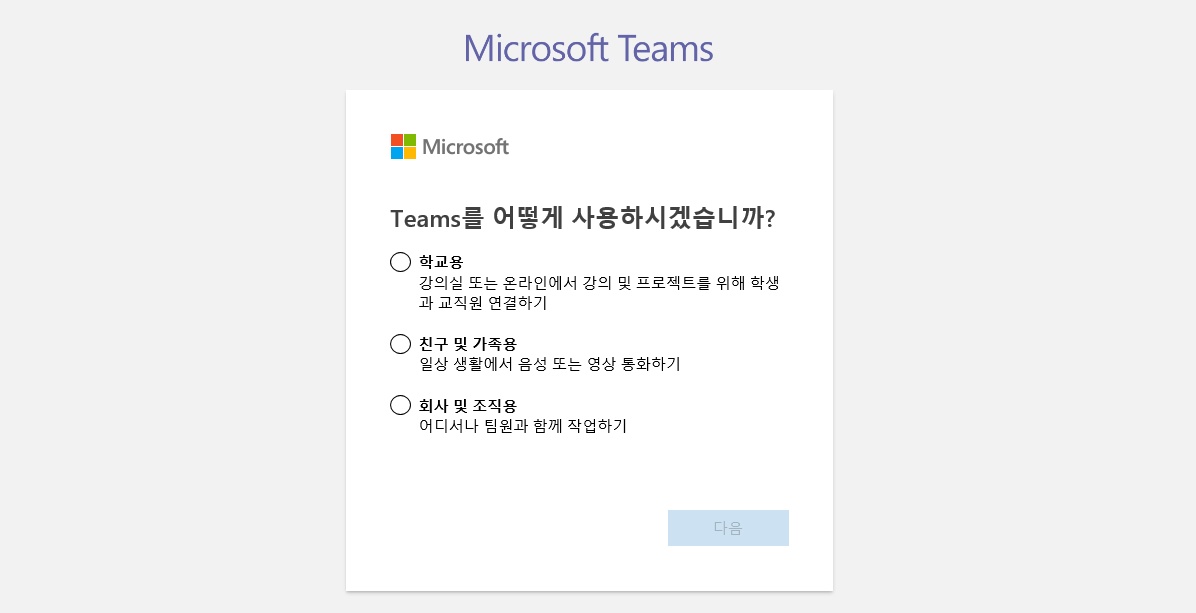
마치며
여기까지 마이크로소프트 팀즈 다운로드 방법에 대해 알아보았습니다. 생각보다 쉽게 다운로드가 가능했고, 다음 시간에는 마이크로소프트 팀즈 사용방법에 대해 알아보도록 하겠습니다. 아래의 정보도 알고있으면 유용한 정보이니 한 번 활용해보시기 바랍니다. 감사합니다.
zoom pc 다운로드 (최신)
안카메라 구버전 다운로드 안카메라 구버전 다운로드 사무실에서 업무를 볼 때도, 집에서 간단하게 블로그 포스팅을 할 때도 필요한 것은 바로 캡쳐 프로그램이 아닐까 싶습니다. 캡처 프로그
ch-dindong.tistory.com
하이패스 사용내역 조회 1분정리
새마을금고 1년정기예금 금리 새마을금고 1년정기예금 금리 정기예금 이율높은곳 BEST 10 소상공인 대출자격 알아보세요 소상공인 대출자격 알아보세요 언제 사그라들지 모르는 코로나19 바이러
ch-dindong.tistory.com
사업자등록 신청 1분정리
50대 남성 유망자격증 BEST 3 2020 공인중개사 시험일정 총정리 2020 공인중개사 시험일정 총정리 집을 계약하거나 건물을 임대할 때 그리고 내놓을 때 모두 우리는 공인중개사를 거치게 됩니다. 이
ch-dindong.tistory.com


